简介
在本文中,您将学习使用DNS.可以做到的三个技巧如果您曾经使用过DNS配置,这些小技巧可能会帮助您更快地完成您的工作流程。您将学习一些在终端中使用DNS数据的命令和方法,例如如何检查当前的域名服务器。当您完成后,您甚至将知道如何设置DNS负载平衡。
如何使用WHOIS和DIGH确认您的DNS记录工作正常
DigitalOcean是您管理域名服务器的众多选项之一。在本例中,您将看到使用DigitalOcean时的DNS记录是什么样子的。您可以将您的域名指向DigitalOcean Name servers,您可能会看到ping它仍然会显示旧信息。
这可能是因为旧的DNS信息没有机会传播。例如,您的家庭互联网提供商将在称为TTL(生存时间)的指定时间量内缓存DNS信息,并将仅提供该信息,直到该信息过期。活着的时间通常被设定为半小时。
您可以通过运行WHOIS来验证您是否正在使用DigitalOcean名称服务器;输出应包括最新的名称服务器信息:
1whois yourdomainname.com
1[secondary_label Output]
2Domain Name: YOURDOMAINNAME.COM
3 Registrar: ENOM, INC.
4 Whois Server: whois.enom.com
5 Referral URL: http://www.enom.com
6 Name Server: NS1.DIGITALOCEAN.COM
7 Name Server: NS2.DIGITALOCEAN.COM
8 Name Server: NS3.DIGITALOCEAN.COM
9 Status: ok
在检查WHOIS信息已正确更新后,您可以使用dig来验证DigitalOcean域名服务器是否正在为您的域名提供DNS记录。
1dig -t NS yourdomainname.com @ns1.digitalocean.com
1[secondary_label Output]
2; <<>> DiG 9.10.6 <<>> -t NS yourdomainname.com
3@ns1.digitalocean.com
4;; global options: +cmd
5;; Got answer:
6;; ->>HEADER<<- opcode: QUERY, status: NOERROR, id: 44786
7;; flags: qr aa rd; QUERY: 1, ANSWER: 4, AUTHORITY: 0, ADDITIONAL: 1
8;; WARNING: recursion requested but not available
9
10;; OPT PSEUDOSECTION:
11; EDNS: version: 0, flags:; udp: 512
12;; QUESTION SECTION:
13;yourdomainname.com. IN NS
14
15;; ANSWER SECTION:
16yourdomainname.com. 7200 IN NS ns3.digitalocean.com.
17yourdomainname.com. 7200 IN NS ns2.digitalocean.com.
18yourdomainname.com. 7200 IN NS ns1.digitalocean.com.
19
20;; Query time: 30 msec
21;; SERVER: 2001:4860:4802:32::6e#53(2001:4860:4802:32::6e)
22;; WHEN: Thu Dec 22 12:11:26 CST 2022
23;; MSG SIZE rcvd: 161
所有这些信息都很有用,因为它提供了最快的方式来确认您的站点连接到正确的名称服务器,并且在您的站点更新时信息正在传播。
如何设置DNS负载均衡
DNS记录可以提供一种构建简单负载均衡器的方法,以跨多个IP地址分配站点访问者,每个IP地址提供相同的内容。如果一个站点连接了多个IP地址,访问者将被按顺序发送到其中一个连接的IP地址。虽然这是一种很有帮助的方式来服务更多的访问者,并防止站点在一台服务器出现故障时崩溃,但DNS负载平衡不会考虑地理位置、网络拥塞或用户IP地址(以及其他因素)。您可以通过查看我们的What is a CDN]文章了解如何解决这些问题。
要设置DNS负载平衡,请在主机名中使用@填写站点的A记录,将用户定向到主域,并在IP地址字段中使用正确的IP。 您的设置应该如下所示:
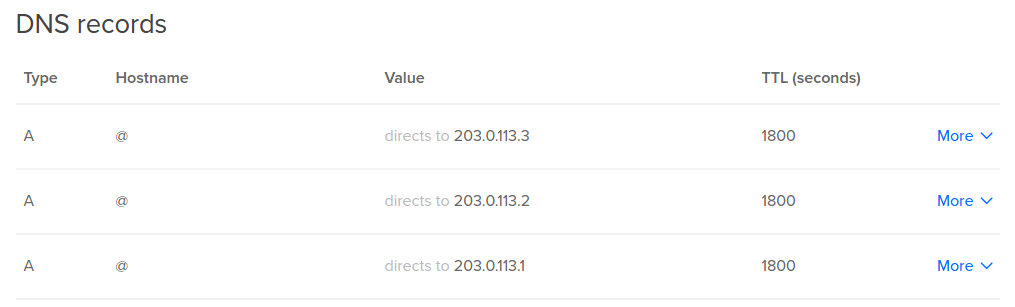
如何在不停机的情况下更换域名服务器
当您将站点的域名服务器从当前主机更改为DigitalOcean时,您可以在不停机的情况下完成此操作。
首先在DigitalOcean界面中设置所有DNS设置。这样做不会影响您当前的网站,因为该网站已在原始主机上配置。
一旦你把你的A,CNAME和MX服务器记录,访问您的域名注册。如果您不记得在哪里注册了您的名字,您可以使用WHOIS查找,这是一种显示网站识别信息的协议,例如IP地址和注册详细信息。
打开命令行并键入:
1whois example.com
该命令将显示与站点相关的所有详细信息,包括包含您的域名注册商的技术联系人。
一旦获得信息,您可以将域名服务器更改为指向DigitalOcean(ns1.digitalocean.com,ns2.digitalocean.com,ns3.digitalocean.com),网站将在不停机的情况下转移。
结论
在本教程中,您学习了三个可用于处理站点的DNS记录的技巧。在这里,您可以在我们的管理DNS入门》系列教程中了解更多有关域名系统的详细信息。